Propaganda
O Raspberry Pi é um pequeno computador notável, mas pode ser demorado configurá-lo e conectá-lo ao seu monitor. Felizmente, existem três métodos de economia de tempo que você pode usar para configurar o Raspberry Pi e deixá-lo ligado ou inicializá-lo e não precisar mexer nos cabos HDMI ou Ethernet.
Os três estágios do acesso ao Raspberry Pi
Quando recebi meu Raspberry Pi pela primeira vez, comecei compartilhando o cabo HDMI da caixa de cabos para exibir a linha de comando, a área de trabalho ou qualquer outro projeto que eu estivesse executando na época (acho que era um centro de mídia) em nosso HDTV.
Desde então, comprei um novo monitor de mesa com um cabo HDMI, permitindo manter o Raspberry Pi por perto, se necessário. No entanto, se eu preferir que o computador esteja conectado à nossa sala de estar, é tão fácil acessá-lo como se estivesse sentado na minha mesa.
Abaixo, explicarei como usar um divisor HDMI para exibir a tela do seu Raspberry Pi no mesmo monitor que você usa no seu computador desktop. Você também aprenderá como se conectar ao Pi usando o SSH para acesso remoto à linha de comando na rede doméstica (ou além), bem como o VNC para habilitar o acesso à área de trabalho.
A opção de hardware: Um divisor HDMI

Como explicado acima, tentei um divisor HDMI e esta é uma ótima opção se você preferir ter o seu Raspberry Pi por perto e você acabou de exibir o cartão SD pela primeira vez ou não conseguiu configurar o SSH ou o VNC.
O divisor que comprei por menos de US $ 10 tem um único botão para selecionar qualquer um dos três canais nos quais conectei os cabos HDMI do meu computador principal e do Raspberry Pi.
Alternar entre os dois dispositivos é muito fácil - são pressionadas algumas vezes o botão e uma nova área de trabalho é exibida - e, o mais importante, é muito mais rápido do que tentar conectar um cabo HDMI cego, o que geralmente pode ser um problema.
Usando SSH para se comunicar com seu Raspberry Pi
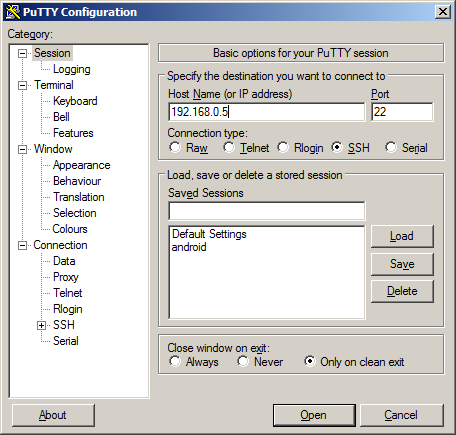
Se você preferir manter o seu Raspberry Pi em outra parte da casa ou simplesmente não se incomodar em conectar o cabo HDMI, você pode estabelecer uma conexão SSH com o dispositivo através de um utilitário gratuito, como PuTTY.
Anteriormente, fornecemos detalhes completos sobre como configurar o acesso SSH ao seu Raspberry Pi Configurando seu Raspberry Pi para uso sem cabeça com SSHO Raspberry Pi pode aceitar comandos SSH quando conectado a uma rede local (por Ethernet ou Wi-Fi), permitindo que você o configure com facilidade. Os benefícios do SSH vão além de perturbar a triagem diária ... consulte Mais informação ao usar a distribuição Raspbian, e a abordagem geral é a mesma, independentemente do sistema operacional em execução no seu Pi (vários estão disponíveis 11 sistemas operacionais executados no seu Raspberry PiQualquer que seja o seu projeto Raspberry Pi, há um sistema operacional para ele. Ajudamos você a encontrar o melhor sistema operacional Raspberry Pi para suas necessidades. consulte Mais informação ). Desde que você tenha ativado o acesso SSH no dispositivo, poderá conectar-se através de um terminal no seu PC com Windows, Mac ou Linux.
As vantagens disso são óbvias. Brincar com cabos HDMI (que eu pessoalmente acho difícil, principalmente quando os conecto "cegos" à parte traseira de um monitor) é instantaneamente transformado em coisa do passado. Contanto que você tenha uma conexão de rede sem fio ou com cabo, você pode conectar-se usando SSH na sua rede doméstica e configurar e usar a linha de comando.
De fato, a única razão pela qual você pode precisar se aproximar do Pi é ligá-lo ou conectar algum armazenamento USB.
Estabelecer uma conexão VNC para acesso à área de trabalho
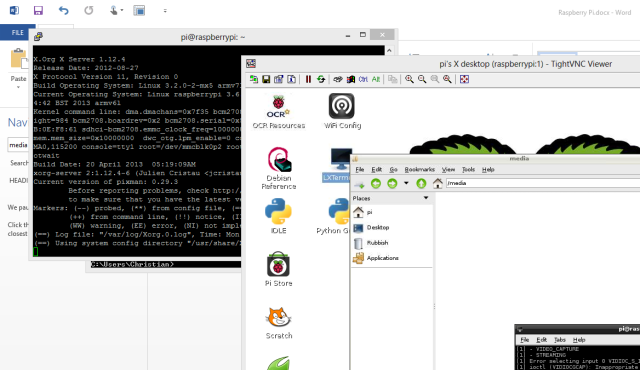
As conexões SSH são ótimas para configurar e instalar o software, mas se você precisar acessar a interface da área de trabalho do Raspberry Pi, estará emperrado.
Você deve reverter para uma conexão HDMI ou existe outra maneira?
Bem, sim, existe, ou seja, VNC. A configuração de uma conexão usando o sistema Virtual Network Computing permite que você interaja com a GUI da distribuição do Raspberry Pi escolhida, exibida em uma janela no seu PC de mesa.
A configuração do software VNC depende da distribuição do Raspberry Pi e do software da área de trabalho. Eu tenho usado o TightVNC O TightVNC é realmente mais rígido que outros clientes VNC?Quando se trata de se conectar remotamente a um PC ou servidor, a maioria das pessoas rapidamente opta pela instalação de um servidor VNC. É rápido, fácil de configurar e, o melhor de tudo, é totalmente gratuito. Uma vez... consulte Mais informação conjunto de ferramentas (disponível em www.tightvnc.com), com o TightVNCServer no meu Pi (instalado usando sudo apt-get install tightvncserver - observe que é necessária alguma configuração se você deseja inicializar o software sempre que inicializar o Raspberry Pi) e o TightVNC Viewer no meu computador com Windows 8, com grande efeito.
Conclusão
Se você estiver conectando regularmente um cabo HDMI ao seu Raspberry Pi, pare imediatamente e aproveite pelo menos uma dessas sugestões. No mínimo, isso o impedirá de mexer na parte de trás da sua TV ou monitor, uma ação que, se malsucedida, pode equivaler a literalmente horas da sua vida.
O divisor HDMI é uma ótima alternativa para isso, mas, por mais útil que seja, a abordagem dupla das conexões SSH e VNC torna a alocação do seu Pi sua própria exibição uma coisa do passado. Você pode controlar remotamente facilmente o Raspberry Pi completamente a partir do seu próprio desktop - parece loucura não fazê-lo.
Christian Cawley é editor adjunto de segurança, Linux, bricolage, programação e tecnologia explicada. Ele também produz o Podcast Realmente Útil e tem uma vasta experiência em suporte a desktops e softwares. Um colaborador da revista Linux Format, Christian é um funileiro de Raspberry Pi, amante de Lego e fã de jogos retro.

